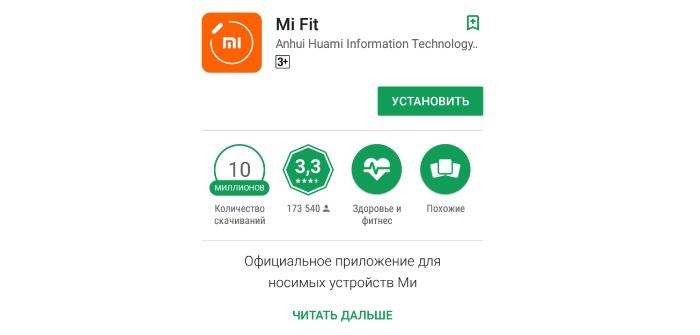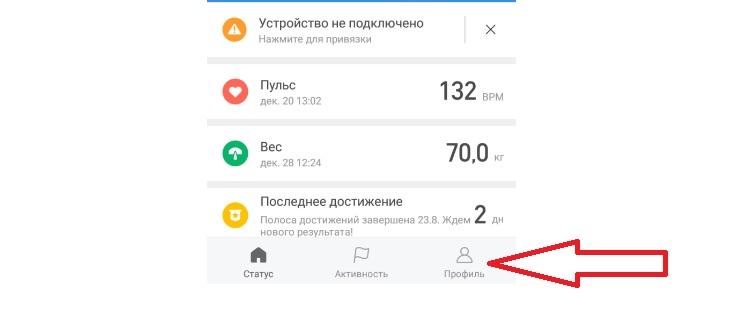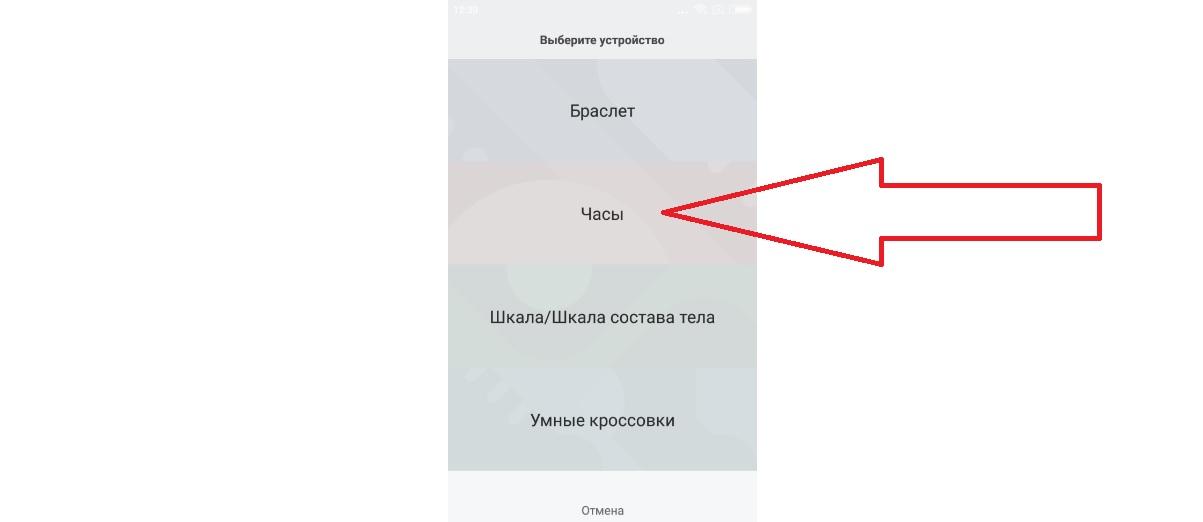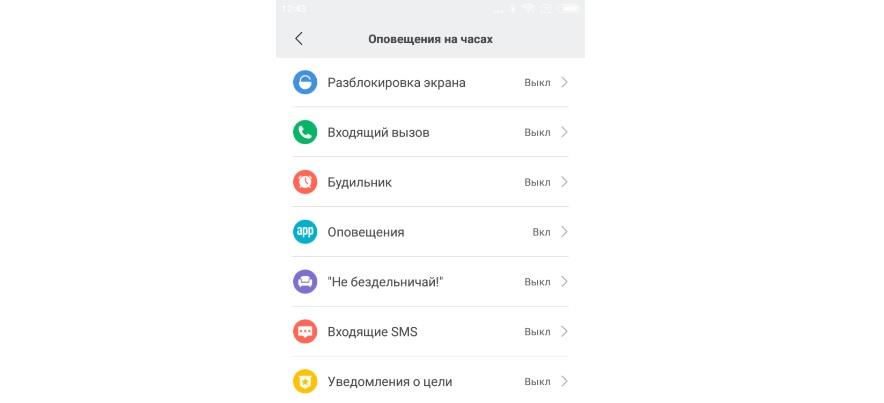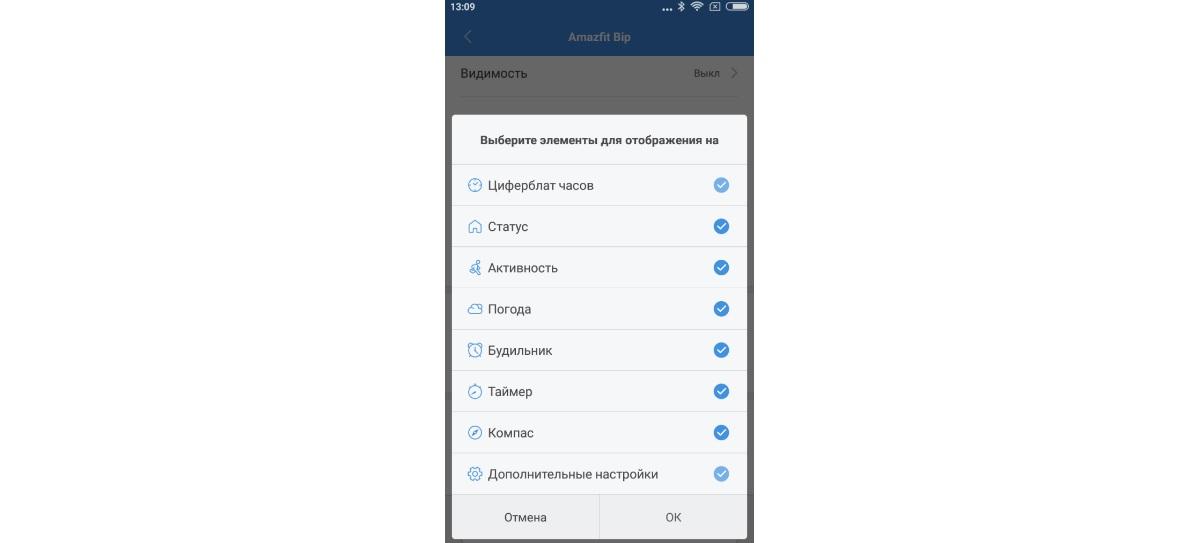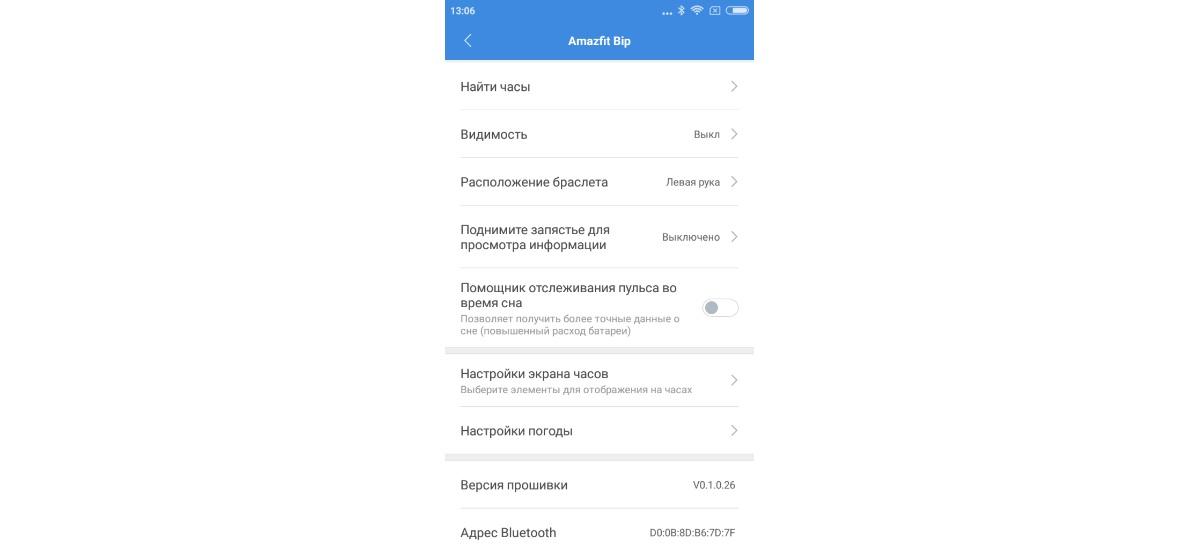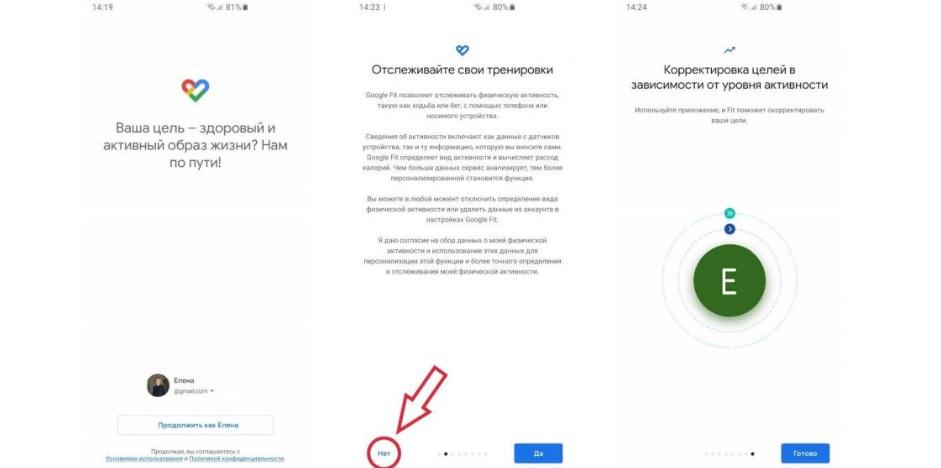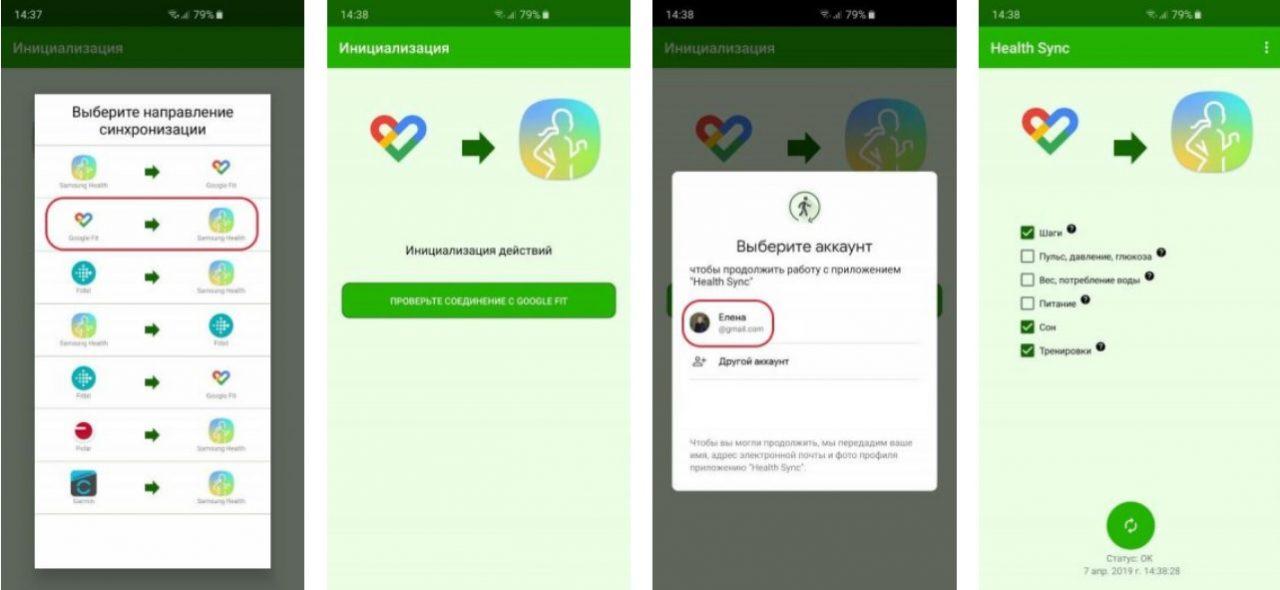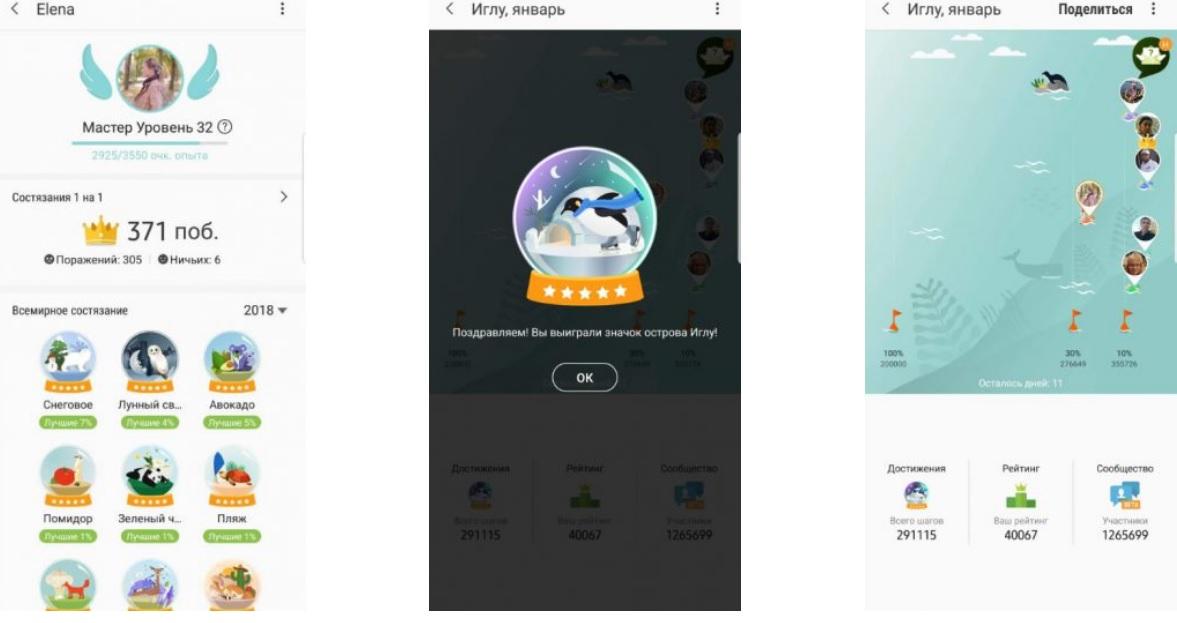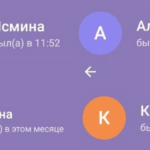С выходом Apple Watch в конце 2014 года носимая электроника обрела невероятный виток в своем развитии. Вслед за продуктом американской компании начали появляться аналогичные смарт-часы в очень похожем дизайне. Прямо сейчас особенно востребованы китайские гаджеты, которые выпускаются брендом Amazfit.
Особенности часов Amazfit
Во многом часы Амазфит копируют детище Apple. В их модельном ряду действительно есть устройства, которые сложно внешне отличить от Apple Watch. Функционально они заметно уступают американскому гаджету, но в плане цены дают серьезную фору.
Часы Амазфит желательно использовать в паре со смартфоном. Сопряжение дает пользователю возможность увидеть больше информации о тренировках и прочих активностях. Далее рассмотрим несколько основных девайсов Amazfit, представленных на рынке.
Бренд Амазфит работает в тесном сотрудничестве с компанией Xiaomi, но при этом является отдельным подразделением.
Amazfit Bip
Самая популярная модель часов Амазфит, которая расходится многотысячными тиражами. И это не удивительно, ведь гаджет внешне практически полностью копирует Apple Watch, но стоит в среднем 60$.
Бипы предназначены для людей, которые занимаются спортом. Часы оснащены датчиком сердцебиения, а также встроенным GPS, чтобы анализировать маршрут беговых тренировок. Также часы способны отображать уведомления о звонках и сообщениях, но переключать музыку или разговаривать по ним невозможно.
Главное достоинство (в тоже время и недостаток) Amazfit Bip – рефлективный экран диагональю 1,28 дюйма. Он ограничен очень широкими рамками, зато на нем идеально считывается информация в солнечную погоду. Все благодаря рефлективной технологии матрицы, которая отражает падающий свет.
Поскольку у этой модели огромная фанбаза, в интернете удается найти огромное количество кастомизированных циферблатов.
Еще одна заслуга рефлективного экрана – невероятная автономность. В режиме обычных часов бипы работают почти 2 месяца без подзарядки. Это шикарный показатель, тем более, что владельцам Apple Watch приходится заряжать гаджет каждый день.
Amazfit Pace
В отличие от Бипов, эти часы не копируют дизайн продукта компании Apple. Amazfit Pace предлагаются в круглом корпусе, а средний ценник составляет 100$. Более высокая цена обусловлена интеграцией качественного OLED-экрана, который максимально точно передает цвета. Кроме того, есть возможность прослушивания музыки по Bluetooth.
В Pace никуда не делся датчик GPS для анализа тренировок, а также присутствует защита от воды и пыли по стандарту IP67. Время автономной работы составляет 6-10 дней при умеренном использовании. Гаджет больше подходит тем, кому нравятся классические часы, ну а любители дизайна Apple Watch могут выбрать другую модель носимых устройств Амазфит.
Amazfit Verge
Усовершенствованные смарт-часы, которые тоже обладают круглой формой. Amazfit Verge оснащены красочным AMOLED-экраном, а средняя стоимость достигает отметки в 130$. Среди новых функций гаджета стоит отметить возможность установить SIM-карту, чтобы совершать звонки.
Но, конечно же, гаджет в первую очередь ориентирован на спортсменов. Поэтому основной упор был сделан на различные режимы тренировок и глубокий анализ при помощи GPS. К недостаткам можно отнести автономность, не превышающую 5-7 дней работы. Впрочем, владельцам Apple Watch все равно есть, чему позавидовать.
У данных часов есть Lite-версия по более привлекательной цене и с улучшенной автономностью.
Amazfit Stratos+
По-настоящему премиальные часы, которые подойдут деловым людям. Гаджет выполнен в классическом дизайне, поэтому с виду Amazfit Stratos+ можно перепутать с обычным аксессуаром для руки.
В то же время модель прекрасно справляется с задачей по подсчитыванию шагов и анализу тренировок. Есть функция воспроизведения музыки, а также различные уведомления и бесшумный будильник. Время автономности составляет 5 дней, а средняя цена устройства – 150$.
Amazfit GTR
Заключительная модель Амазфит, которая заслуживает отдельного упоминания. Часы отличаются широким функционалом и достаточно высокой ценой (150$). При этом вряд ли кого-то разочаруют Amazfit GTR. Гаджет способен проработать 2 месяца, как Бипы, а при активном использовании заряда хватает на 2 недели, что тоже очень хорошо.
Часы поставляются в модификации на 47 и 42 миллиметров, которые отличаются размерами. Для спортсменов предусмотрено почти 2 десятка режимов тренировок, ну а деловой человек будет впечатлен премиальным дизайном.
Что нужно для подключения Амазфит к телефону
Разобравшись с модельным рядом часов Amazfit, следует перейти к процедуре подключения к смартфону. Конечно, гаджет можно использовать обособленно, однако полный функционал сможет продемонстрировать себя только в связке с дополнительным устройством.
Для сопряжения понадобится:
- смартфон с Bluetooth;
- специальное приложение;
- доступ к интернету;
- 10-15 минут свободного времени.
Как видите, особых требований к подключению нет. Все представленные пункты вполне предсказуемы. Смартфон будет использоваться в качестве устройства для анализа, датчик Bluetooth нужен для сопряжения, а интернет для загрузки обновлений. Также необходима установка дополнительного ПО, поскольку без специального приложения не только невозможно получить анализ тренировок, но и просто подключить часы к телефону.
Как подключить Amazfit к телефону
Для сопряжения смартфона с часами Амазфит рекомендуется использовать приложение Mi Fit. У бренда Amazfit тоже есть собственная программа, но она дает намного меньше возможностей, чем ПО от Xiaomi.
Для подключения нужно следовать инструкции:
- Скачать Mi Fit на телефон.
- Активировать Bluetooth.
- Зарядить часы.
- Запустить приложение.
- Перейти в раздел «Профиль» и заполнить личную информацию.
- В пункте «Устройства» нажать кнопку «Добавить устройство».
- Среди типов гаджетов выбрать часы.
- Отметить конкретную модель.
- Подтвердить подключение на экране часов.
- Дождаться окончания загрузки обновлений.
Первое подключение всегда занимает больше всего времени. Обычно это 10-15 минут. В этот момент на часы подгружаются обновления, необходимые для дальнейшего использования. Если при первом включении Амазфиты отображают китайские иероглифы, то после сопряжения со смартфоном ситуация исправится.
После сопряжения с телефоном в настройках Mi Fit можно отрегулировать уведомления, которые будут поступать на часы.
Также можно добавить или убрать элементы с экрана гаджета Amazfit.
Далее вы сможете ознакомиться со всеми функциями часов, перейдя в их раздел через приложение Mi Fit. Так вне зависимости от модели поддерживается поиск телефона и другие важные фишки вроде отслеживания фаз сна.
Выполнив первую настройку, можно начать полноценное использование часов. Чтобы актуальная информация всегда отображалась на телефоне, необходимо стабильное Bluetooth-соединение. Но допускается эксплуатация Амазфитов и без него. Просто включите блютуз, когда потребуется проанализировать тренировки на экране смартфона.
Для загрузки дополнительных тем, которых нет в Mi Fit, воспользуйтесь приложением «Мой циферблат».
Использование программы Mi Fit для взаимодействия с часами Amazfit является приоритетным, но не единственным. Вы можете скачать и другое приложение, рекомендованное брендом. Со сторонними программами возникнут проблемы. По крайней мере придется сильно постараться, чтобы настроить соединение.
Как синхронизировать часы Amazfit с Samsung Health
Владельцы смартфонов Самсунг для отслеживания своей активности используют приложение Samsung Health. К сожалению, оно не позволяет напрямую подключить часы Амазфит. Однако, есть обходной вариант, для которого необходимо загрузить на телефон сразу 4 программы:
- Mi Fit;
- Google Fit;
- Health Sync;
- Samsung Health.
Если вы попытаетесь напрямую подключить носимый гаджет к Самсунгу через фирменное приложение Samsung Health, то в списке увидите только устройства от партнеров южнокорейской компании. Амазфитов в общем ряду не окажется.
Чтобы исправить проблемы с подключением, нужно:
- Запустить Google Fit.
- Создать аккаунт, заполнив личные данные.
- После завершения настройки Google Fit открыть Mi Fit.
- Перейти в раздел своего профиля.
- Нажать кнопку «Добавить аккаунты».
- Выбрать для добавления Google Fit.
- Перейти в приложение Health Sync.
- В появившемся окне выбрать синхронизацию Google Fit и Samsung Health.
- Отметить необходимые пункты для сопряжения (пульс, сон, тренировки и так далее).
- Подтвердить все разрешения приложения.
Выполняя сопряжение, не забудьте привязать часы к Mi Fit.
При четком соблюдении всех требований инструкции созданный в Google Fit аккаунт отобразится в Samsung Health.
Вы сможете пользоваться часами Амазфит в паре с фирменным приложением Самсунга. Но в то же время никто не мешает владельцу смартфона Samsung скачать программу Mi Fit для взаимодействия с носимым гаджетом. Это будет намного удобнее, чем настраивать подключение через разное ПО.
Проблемы при подключении
Как правило, настройка соединения между часами Amazfit и смартфоном не вызывает проблем у пользователей. Особенно, если использовать для подключения приложение Mi Fit, где есть все необходимые подсказки. Тем не менее, если на одном из этапов у вас возникли сложности, предлагаем ознакомиться с методами исправления самых распространенных ошибок.